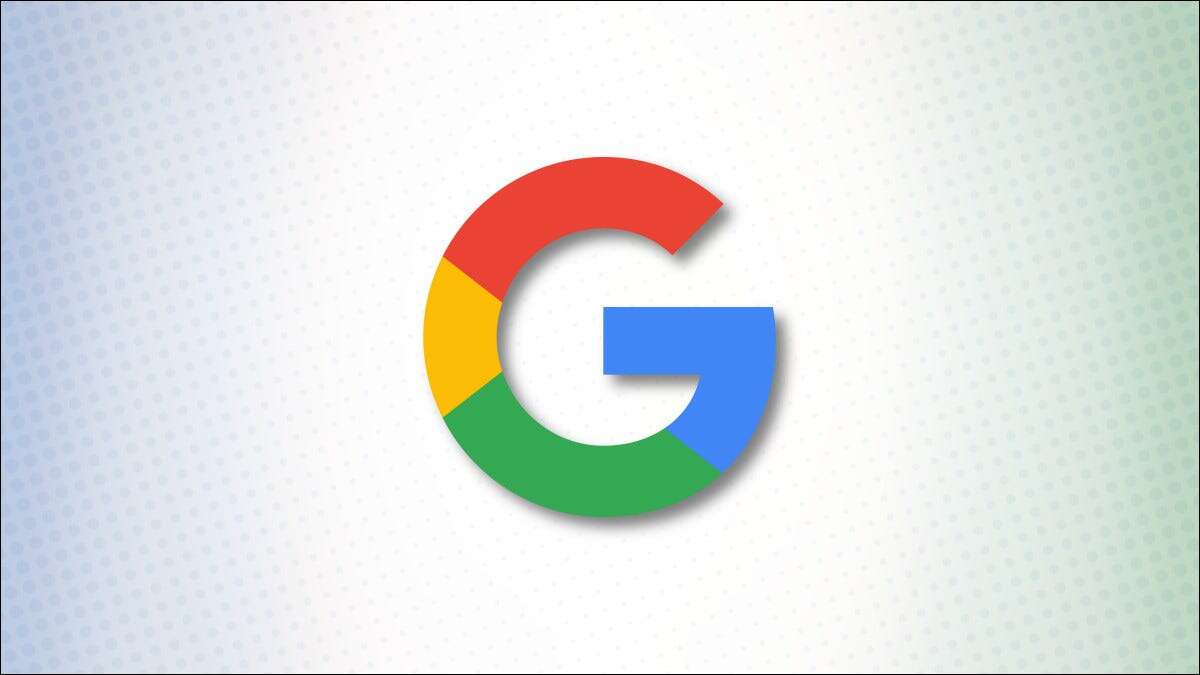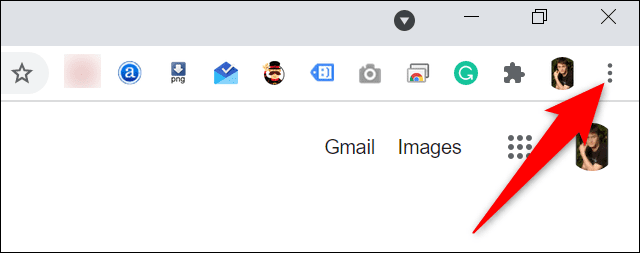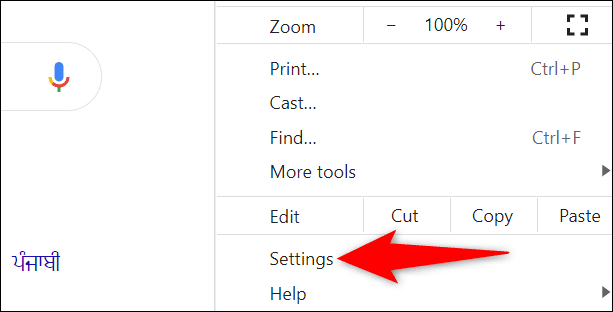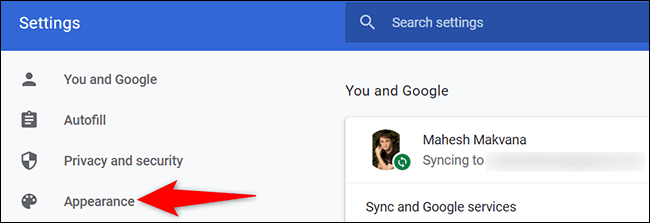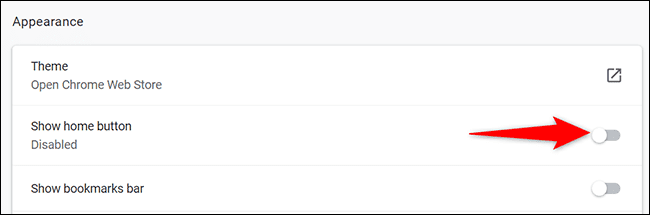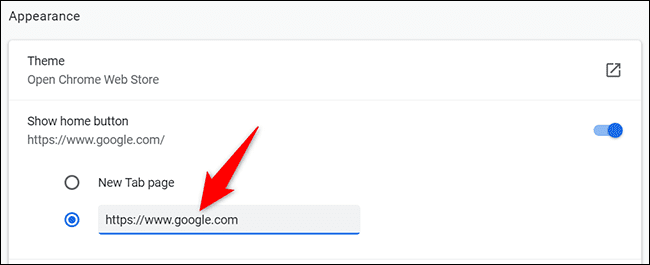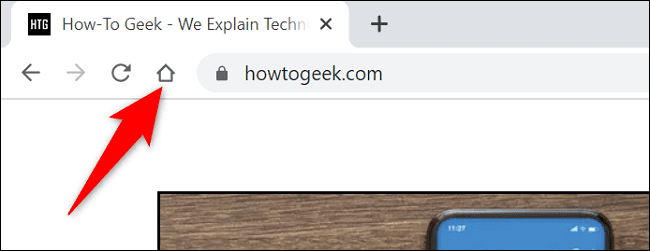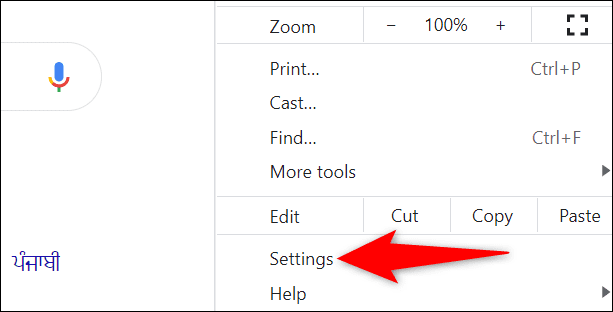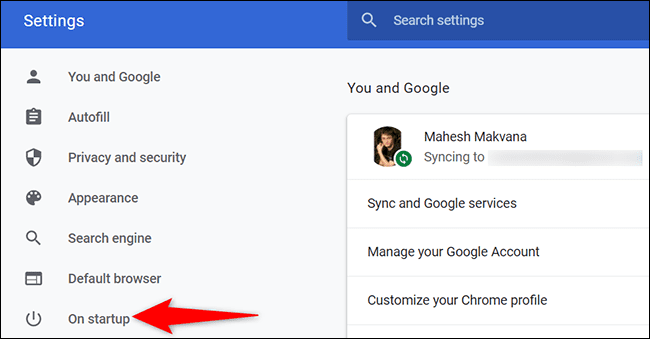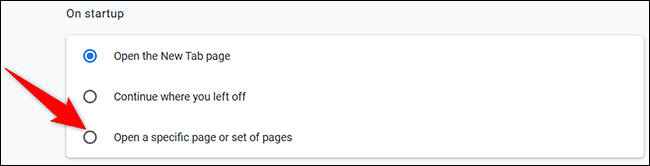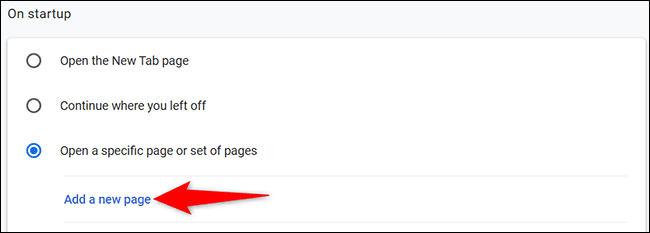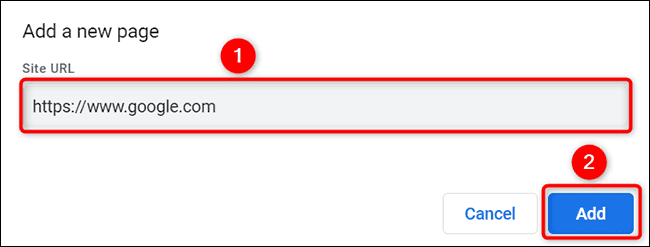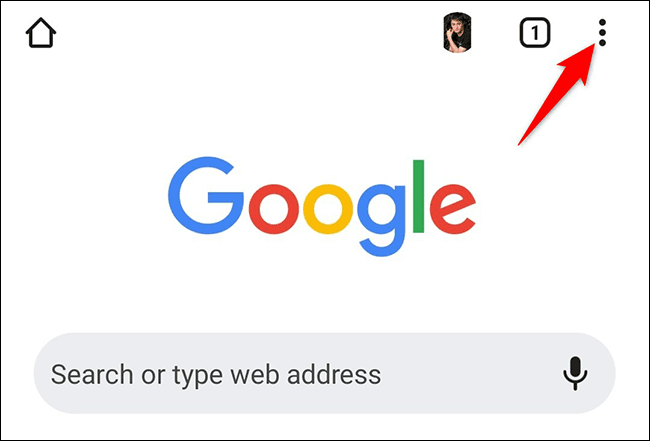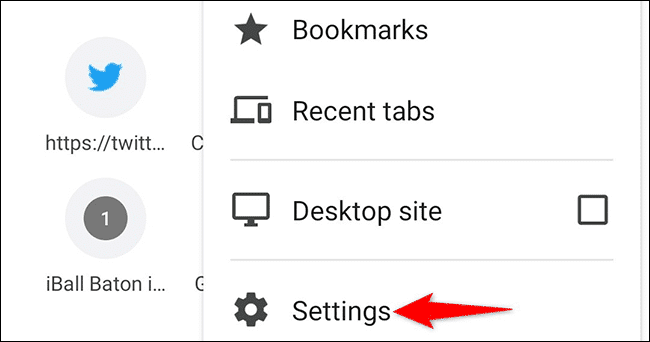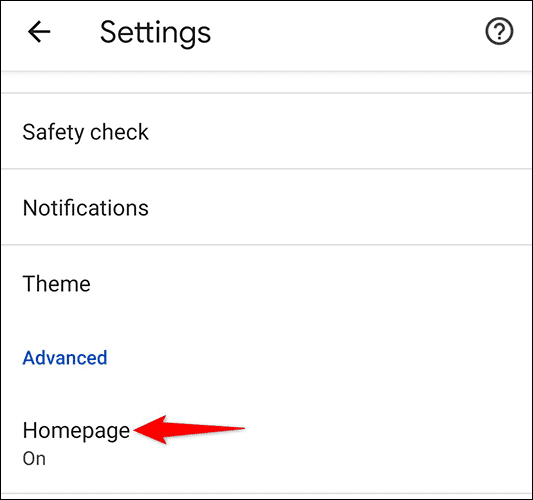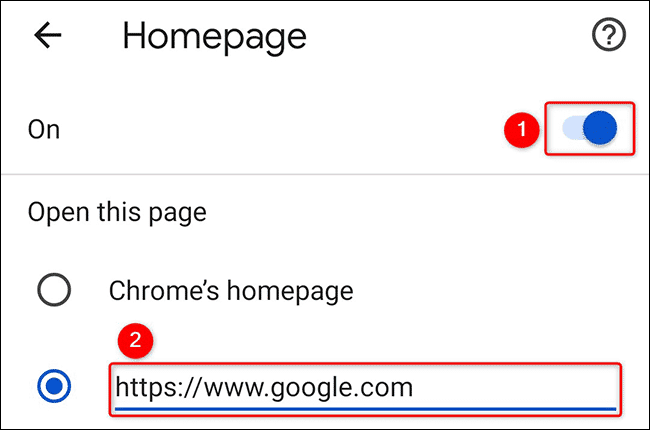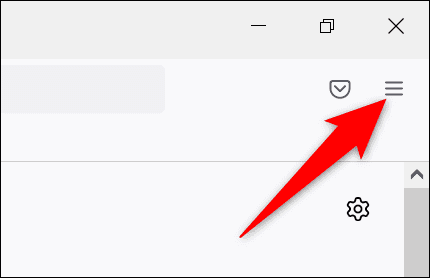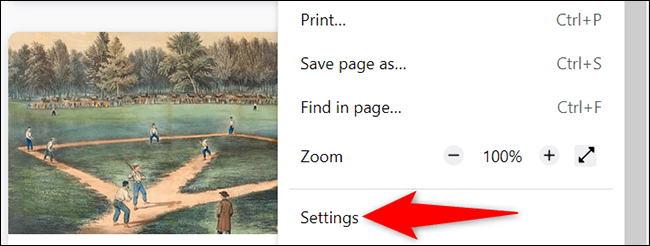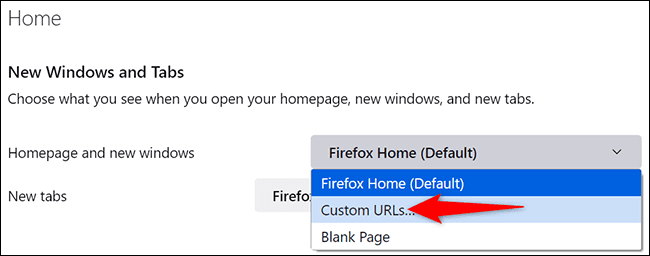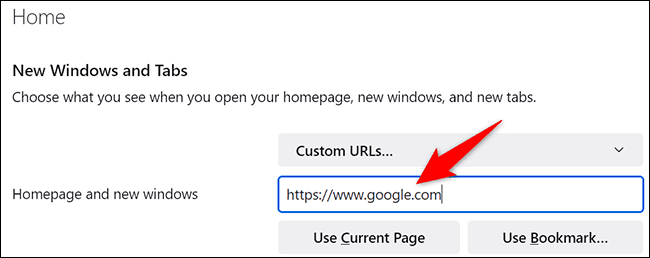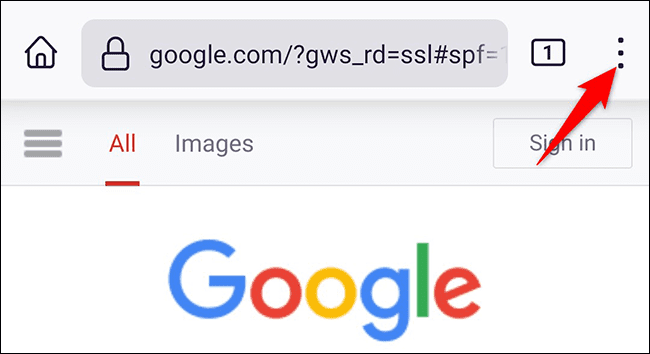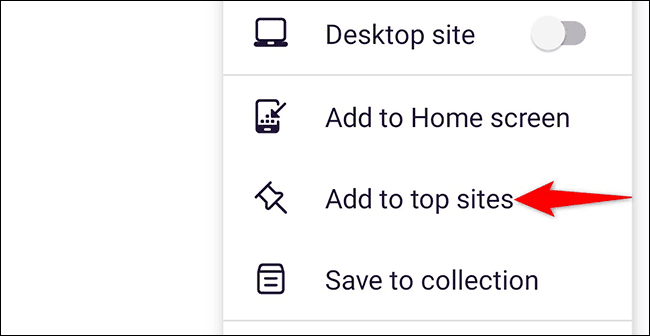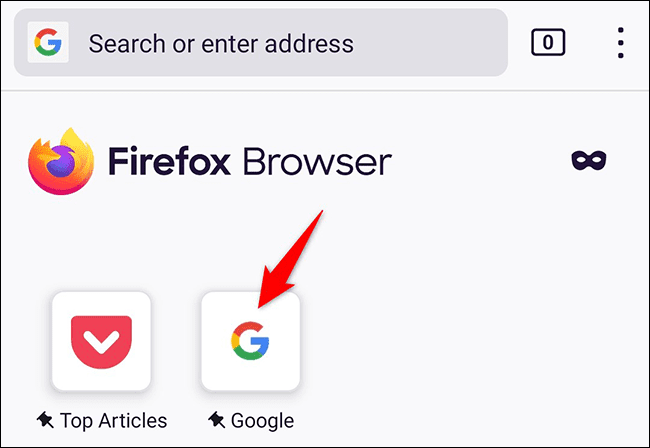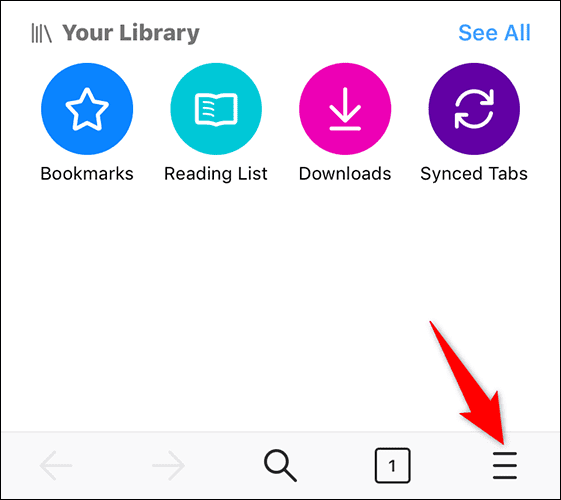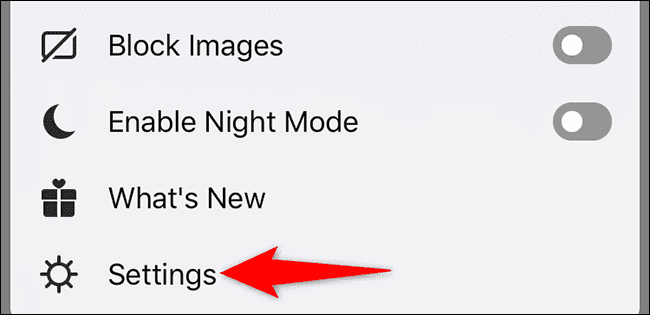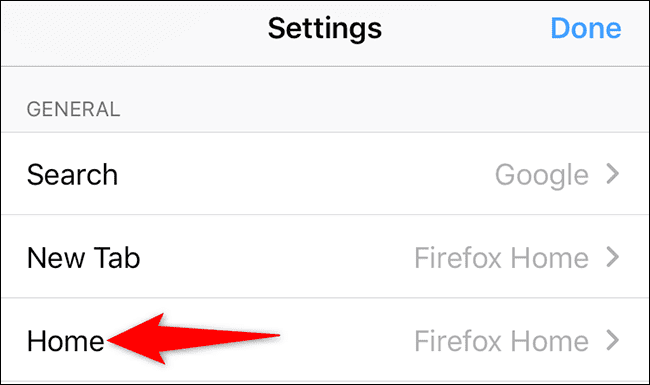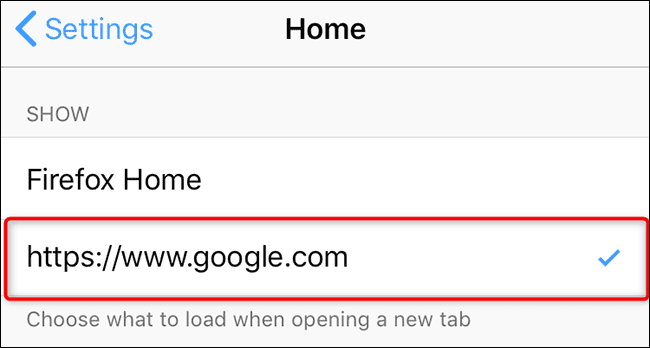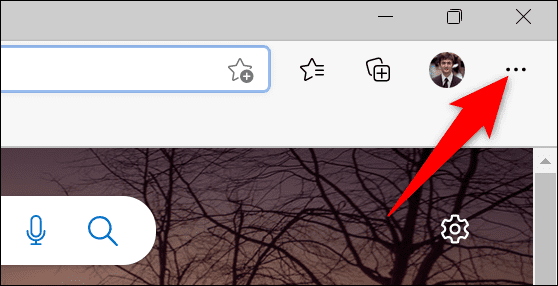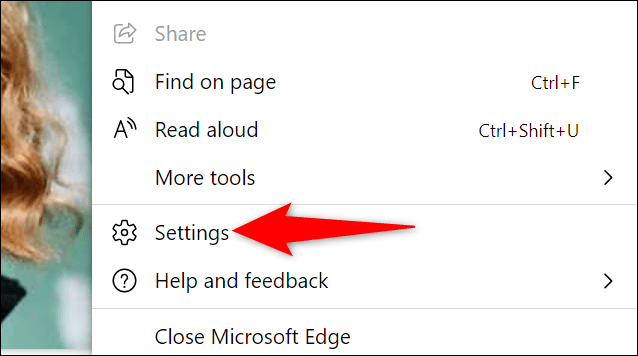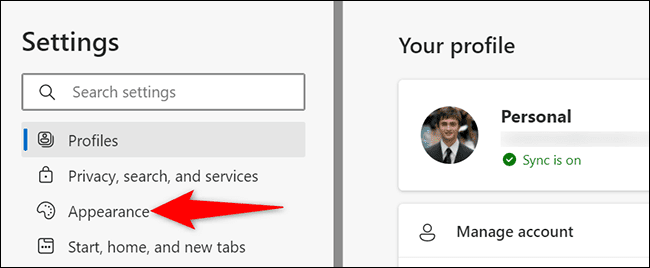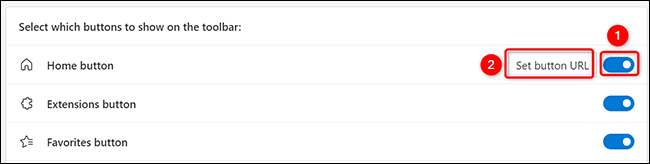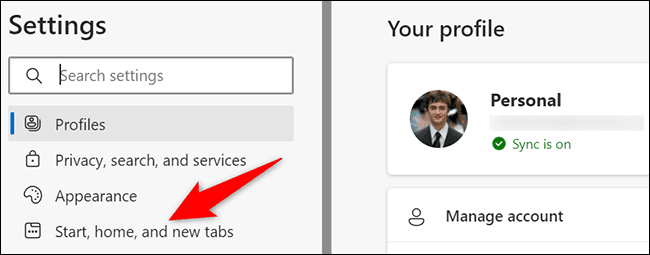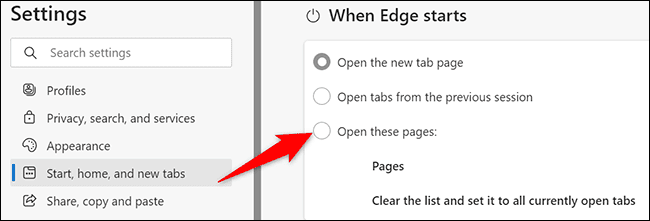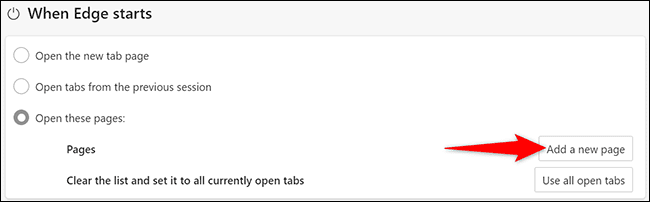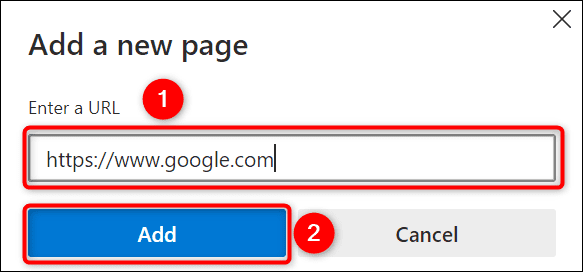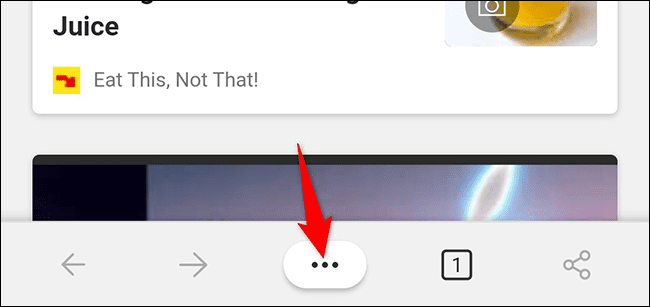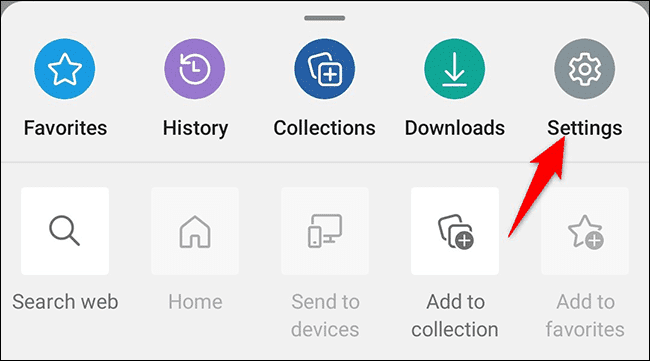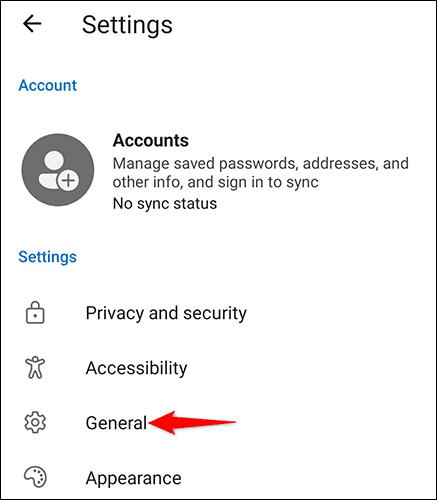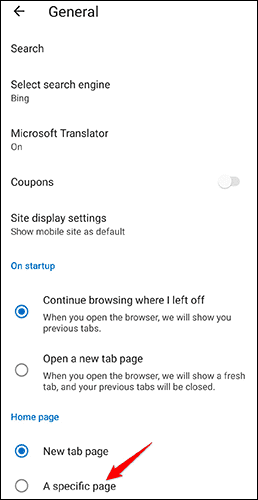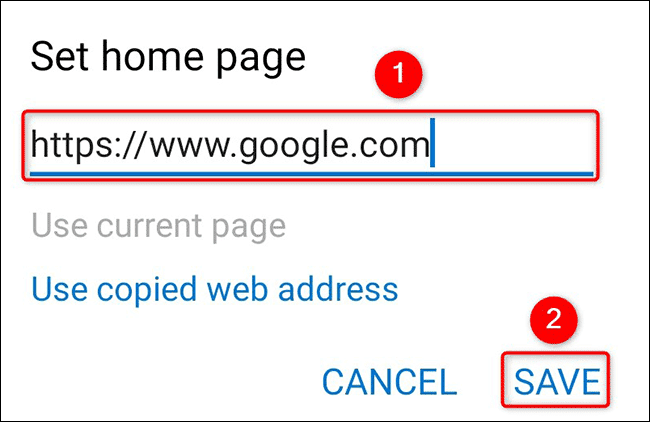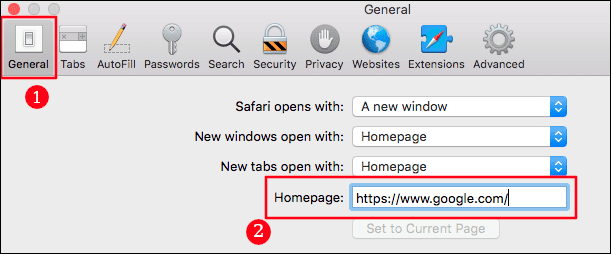Comment faire de Google votre page d'accueil dans Chrome, Firefox, Edge ou Safari
Un moyen rapide et facile d'accéder à Google dans vos navigateurs Web consiste à faire de Google votre page d'accueil. Vous pouvez le faire dans des navigateurs comme Chrome, Firefox et Edge, et nous vous montrerons comment le faire.
Votre navigateur a une case que vous pouvez remplir avec l'URL de n'importe quel site pour en faire votre page d'accueil. Vous pouvez définir n'importe quel site Google spécifique à une région (tel que Google UK) comme page d'accueil si vous préférez.
Faites de Google votre page d'accueil dans Chrome sur votre bureau
Dans Chrome, vous pouvez faire de Google votre page d'accueil afin qu'elle s'ouvre lorsque vous cliquez sur l'icône Accueil à côté de la barre d'adresse. Vous pouvez également lancer Google lorsque vous ouvrez le navigateur Chrome. Nous allons vous montrer comment faire les deux ci-dessous.
Définir Google comme page d'accueil
Pour que le bouton d'accueil lance Google, puis dans le coin supérieur droit de Chrome, cliquez sur les trois points.
Dans le menu à trois points, sélectionnez "Paramètres" .
Et dans "Paramètres" dans la barre latérale gauche, sélectionnez "Apparence" .
Vous verrez la section Apparence sur la droite. Ici, activez Afficher le bouton Accueil S'il n'est pas déjà activé.
Cliquez sur "Afficher le bouton Accueilpour étendre la section. Ensuite, sous l'option Nouvel onglet, cliquez sur le champ de texte et saisissez l'URL suivante. Appuyez ensuite sur Entrée.
https://www.google.com
Google est désormais la page d'accueil de Chrome sur votre ordinateur. Pour l'essayer, cliquez sur l'icône Accueil à côté de la barre d'adresse et cela ouvrira Google.
Faire en sorte que Chrome lance Google au démarrage
Pour procéder ainsi, Chrome ouvre Google lorsque vous lancez le navigateur, ajoutez Google à la section de démarrage de Chrome.
Pour ce faire, dans le coin supérieur droit de Chrome, cliquez sur les trois points et choisissez «Paramètres" .
et enParamètresDans la barre latérale gauche, sélectionnez "Au démarrage".
La section "Au démarrage" apparaîtra sur la droite. Ici, activez « Ouvrir une page ou un groupe de pages spécifique ».
Dans le menu qui se développe, cliquez sur Ajouter une nouvelle page.
Chrome ouvrira une petite fenêtre "Ajouter une nouvelle page". Dans cette fenêtre, cliquez sur le champ « URL du site » et saisissez l'URL suivante. Cliquez ensuite sur Ajouter.
https://www.google.com
Tu est prêt. Désormais, lorsque vous lancerez Chrome, le site Google se lancera automatiquement.
Faites de Google votre page d'accueil dans Chrome sur mobile
Vous ne pouvez définir une page d'accueil dans Chrome que sur Android. Il n'y a pas d'option pour le faire dans les versions de Chrome pour iPhone et iPad.
assigner Page d'accueil Tout d'abord, ouvrez Chrome Sur votre téléphone Android.
Et dans le coin supérieur droit de la Chrome Cliquez sur les trois points.
Dans le menu à trois points, sélectionnez "Paramètres" .
faire défiler la page"Paramètres" à la rubrique "Réglages avancés". Ici, cliquez surpage principale".
à l'écran"Page d'accueil', activez l'interrupteur à bascule en haut. Appuyez ensuite sur le champ « Entrez une adresse Web personnalisée » Et écrivez ce qui suit :
https://www.google.com
Et c'est tout. Lorsque vous cliquez sur l'icône de la page d'accueil de Chrome, le site Google se charge.
Faites de Google votre page d'accueil dans Firefox sur le bureau
Pour définir Google comme page d'accueil dans Firefox , d'abord , Ouvrez Firefox Sur ton ordinateur.
Dans le coin supérieur droit du navigateur Firefox, cliquez sur Les trois lignes horizontales.
Dans le menu qui s'ouvre, cliquez sur "Paramètres" .
Dans “ParamètresDans la barre latérale droite, sélectionnezpage principale".
Une page s'ouvrira.principale. Ici, dans la section « Nouvelles fenêtres et onglets », cliquez sur le menu déroulant « Accueil et nouvelles fenêtres » et sélectionnez « URL personnalisées ».
Sur le terrain "Collez l'URL”, tapez ce qui suit et appuyez sur Entrée.
https://www.google.com
Firefox a maintenant fait de Google la page d'accueil. Lorsque vous ouvrez une nouvelle fenêtre Firefox, le site Google se charge automatiquement.
Faites de Google votre page d'accueil dans Firefox sur mobile
Dans la version Android de Firefox, il n'y a aucun moyen de définir une page d'accueil. Alternativement, vous pouvez ajouter Google à la liste des meilleurs sites qui apparaissent sur la première page de Firefox. Sur iPhone et iPad, vous pouvez définir une page d'accueil appropriée dans Firefox.
Définir la maison sur Android
Exécutez Firefox sur votre téléphone. Appuyez sur la barre d'adresse en haut, tapez ce qui suit et appuyez sur Entrée :
https://www.google.com
Lorsque le site de Google se charge, dans le coin supérieur droit de Firefox, cliquez sur les trois points.
Dans le menu à trois points, appuyez sur "Ajouter aux meilleurs sites".
Google est désormais épinglé à la liste des sites sur la page par défaut de Firefox. Cliquez dessus pour accéder rapidement au site.
Définir la maison sur iPhone et iPad
Ouvrez Firefox sur votre iPhone ou iPad. Dans le coin inférieur droit, appuyez sur les trois lignes horizontales.
Dans le menu qui s'ouvre, cliquez sur "Paramètres".
Sur la page Paramètres, sélectionnez Accueil.
Sur l'écran d'accueil, dans la section Afficher, cliquez sur URL personnalisée et tapez ce qui suit. Appuyez ensuite sur Entrée :
https://www.google.com
Google est désormais la page d'accueil de Firefox.
Faites de Google votre page d'accueil dans Edge sur votre bureau
Dans Microsoft Edge, vous pouvez faire en sorte que le bouton d'accueil lance Google, et vous pouvez également lancer Google automatiquement lorsque vous ouvrez Edge. Laissez-nous vous montrer comment faire les deux.
Ouvrez Google lorsque vous cliquez sur Accueil
Pour que le bouton d'accueil lance Google dans Edge, ouvrez d'abord Edge sur votre ordinateur.
Dans le coin supérieur droit d'Edge, cliquez sur les trois points.
Dans le menu à trois points, sélectionnez "Paramètres" .
Dans la fenêtre Paramètres, dans la barre latérale gauche, cliquez sur "Apparence" .
Faites défiler la page vers le bas.Apparenceà la section « Déterminer les boutons à afficher sur la barre d'outils ». Dans cette section, activez l'option Bouton d'accueil. Ensuite, à côté de la bascule, cliquez sur Définir l'URL du bouton.
Vous allez maintenant sélectionner l'emplacement où le bouton d'accueil doit vous emmener. Dans la section Bouton d'accueil qui s'ouvre, cliquez sur le champ Entrer l'URL et saisissez l'URL suivante. Cliquez ensuite sur « Enregistrer ».
https://www.google.com
Et vous avez réussi à définir Google comme page d'accueil dans Edge sur votre PC. Cliquez sur le bouton d'accueil à côté de la barre d'adresse chaque fois que vous souhaitez visiter Google.
Ouvrez Google lorsque Edge est en cours d'exécution
Pour qu'Edge ouvre Google lorsque vous lancez le navigateur, définissez Google comme page de démarrage dans Edge. Pour ce faire, ouvrez d'abord Edge sur votre ordinateur.
Dans le coin supérieur droit d'Edge, cliquez sur les trois points et choisissez « Paramètres ».
Et sur la page "ParamètresDans la barre latérale de droite, cliquez surCommencer page d'accueil et de nouveaux onglets.
Dans la section «Quand Edge démarre Sur la droite, sélectionnez l'option "Ouvrir ces pages".
à côté de "Des pagesCliquez sur "Ajouter une nouvelle page.
Edge indiquera maintenant quel site lancer lorsque le navigateur est ouvert. Dans la fenêtre Ajouter une nouvelle page, cliquez sur le champ Entrer l'URL et saisissez l'URL suivante. Sélectionnez ensuite « Ajouter ».
https://www.google.com
J'en ai fini avec tout. Google est désormais la page de démarrage d'Edge et se lancera automatiquement lorsque vous ouvrirez le navigateur.
Faites de Google votre page d'accueil dans Edge sur mobile
Pour définir ou modifier la page d'accueil Edge sur votre iPhone, iPad ou Android, commencez par ouvrir Edge sur votre téléphone.
En bas de Edge , cliquez sur les trois points.
Dans la fenêtre contextuelle, sélectionnez "Paramètres" .
Dans "Paramètres", cliquez sur "Public" .
au bas de la page"Public', de la section "page principale" , sélectionnez "Page spécifique".
La boîte Définir la page d'accueil s'ouvrira. Dans cette zone, appuyez sur le champ de texte et tapez ce qui suit. Cliquez ensuite sur « Enregistrer ».
https://www.google.com
Définir Google comme page d'accueil sur Safari
Malheureusement, Safari pour iPhone et iPad n'a pas la fonction d'accueil exacte. Il ouvrira la dernière page Web que vous avez ouverte ou la page de démarrage. Cependant, vous pouvez personnaliser la page d'accueil pour inclure un lien vers Google, changer le moteur de recherche par défaut en Google ou ajouter un lien vers Google sur votre écran d'accueil et l'utiliser chaque fois que vous souhaitez lancer Safari.
Si vous êtes sur un Mac, vous pouvez faire de Google votre page d'accueil en cliquant d'abord sur Safari > Préférences, ou en utilisant le raccourci clavier Commande + , (virgule). Puis cliquePublic" .
Dans un champ "page principale" , saisissez ce qui suit :
https://www.google.com
Vous pouvez également vous assurer que "Ouvrir une nouvelle fenêtre avec" et "Ouvrir de nouveaux onglets avec" sont définis sur Accueil.
Vous êtes maintenant prêt. Profitez d'un accès rapide à votre site préféré depuis tous vos navigateurs Web !